windows10密码设置方法是什么_win10开机密码设置在哪
最近有朋友问小编windows10密码设置方法是什么,对于这个问题,相信还有很多朋友不太清楚。现如今,越来越多的朋友升级了win10系统,我们为了安全隐私,一般会在win10系统中设置开机密码,但是很多朋友还不知道windows10密码设置方法是什么,小编这就为大家带来win10开机密码设置在哪的教程。
win10开机密码设置在哪:
1、右击开始菜单位置,点击控制面板;
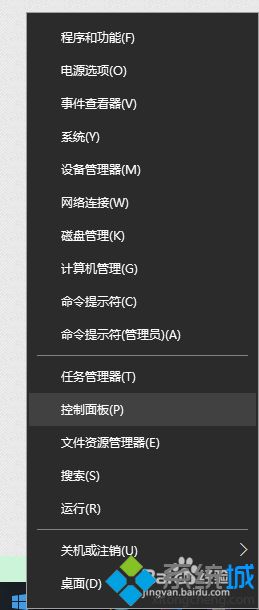
2、接下来我们来点击用户账户;
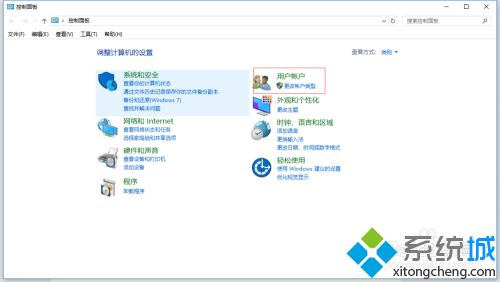
3、然后点击更改帐户类型;
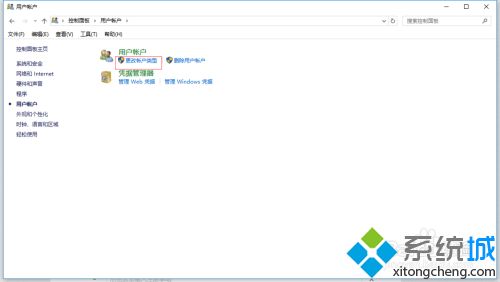
4、我们看到了如图页面,选择一个没有密码的admin,当然你也可以设置administrator的密码;
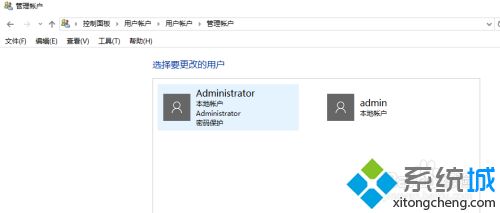
5、点击创建密码,如果有密码的话,那就可以进行修改密码;
6、在如图页面就可以进行密码信息的输入了,最后点击确定,我们就已经设置完密码了。
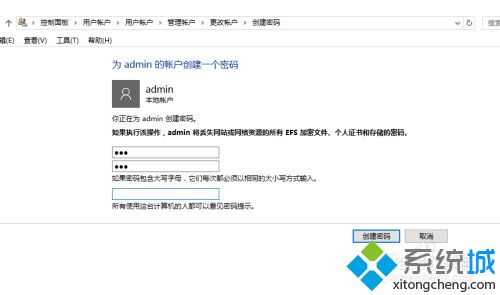
好了,以上就是关于windows10密码设置方法是什么的全部内容了,大家都学会了吗?希望本篇win10开机密码设置在哪的教程对你有所帮助。
我告诉你msdn版权声明:以上内容作者已申请原创保护,未经允许不得转载,侵权必究!授权事宜、对本内容有异议或投诉,敬请联系网站管理员,我们将尽快回复您,谢谢合作!










